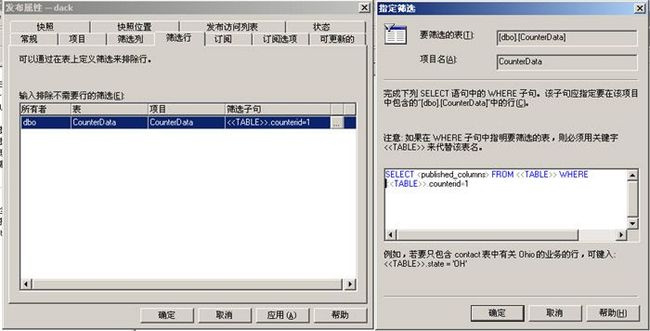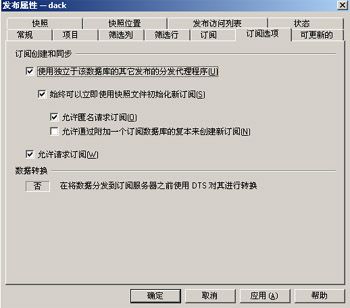DB server之间的数据复制
复制是将一组数据从一个数据源拷贝到多个数据源的技术,是将一份数据发布到多个存储站点上的 有效方式。使用复制技术,用户可以将一份数据发布到多台服务器上,从而使不同的服务器用户都可以在权限的许可的范围内共享这份数据。复制技术可以确保分布 在不同地点的数据自动同步更新,从而保证数据的一致性。
SQL复制的基本元素包括
出版服务器、订阅服务器、分发服务器、出版物、文章
SQL复制的工作原理
SQL SERVER 主要采用出版物、订阅的方式来处理复制。源数据所在的服务器是出版服务器,负责发表数据。出版服务器把要发表的数据的所有改变情况的拷贝复制到分发服务 器,分发服务器包含有一个分发数据库,可接收数据的所有改变,并保存这些改变,再把这些改变分发给订阅服务器
SQL Server复制技术类型
SQL Server提供了三种复制技术,分别是:
1、快照复制(呆会我们就使用这个)
2、事务复制
3、合并复制
只要把上面这些概念弄清楚了那么对复制也就有了一定的理解。接下来我们就一步一步来实现复制的步骤。
第一先来配置出版服务器
(1)选中指定[服务器]节点
(2)从[工具]下拉菜单的[复制]子菜单中选择[发布、订阅服务器和分发]命令
(3)系统弹出一个对话框点[下一步]然后看着提示一直操作到完成。
(4)当完成了出版服务器的设置以后系统会为该服务器的树形结构中添加一个复制监视器。同时也生成一个分发数据库(distribution)
第二创建出版物
(1)选中指定的服务器
(2)从[工具]菜单的[复制]子菜单中选择[创建和管理发布]命令。此时系统会弹出一个对话框
(3)选择要创建出版物的数据库,然后单击[创建发布]
(4)在[创建发布向导]的提示对话框中单击[下一步]系统就会弹出一个对话框。对话框上的内容是复制的三个类型。我们现在选第一个也就是默认的快照发布(其他两个大家可以去看看帮助)
(5)单击[下一步]系统要求指定可以订阅该发布的数据库服务器类型,SQLSERVER允许在不同的数据库如 ORACLE或ACCESS之间进行数据复制。但是在这里我们选择运行"SQL SERVER 2000"的数据库服务器
(6)单击[下一步]系统就弹出一个定义文章的对话框也就是选择要出版的表
(7)然后[下一步]直到操作完成。当完成出版物的创建后创建出版物的数据库也就变成了一个共享数据库。
第三设计订阅
(1)选中指定的订阅服务器
(2)从[工具]下拉菜单中选择[复制]子菜单的[请求订阅]
(3)按照单击[下一步]操作直到系统会提示检查SQL SERVER代理服务的运行状态,执行复制操作的前提条件是SQL SERVER代理服务必须已经启动。
(4)单击[完成]。完成订阅操作。
完成上面的步骤其实复制也就是成功了。但是如何来知道复制是否成功了呢?这里可以通 过这种方法来快速看是否成功。展开出版服务器下面的复制——发布内容——右键发布内容——属性——击活——状态然后点立即运行代理程序接着点代理程序属性 击活调度把调度设置为每一天发生,每一分钟,在0:00:00和23:59:59之间。接下来就是判断复制是否成功了打开C:Program FilesMicrosoft SQL ServerMSSQLREPLDATAuncXIAOWANGZI_database_database下面看是不是有一些以时间做为文件名的文件夹差 不多一分中就产生一个。要是你还不信的话就打开你的数据库看在订阅的服务器的指定订阅数据库下看是不是看到了你刚才所发布的表—
一个手工同步的方案
--定时同步服务器上的数据
--例子:
--测试环境,SQL Server2000,远程服务器名:xz,用户名为:sa,无密码,测试数据库:test
--服务器上的表(查询分析器连接到服务器上创建)
create table [user](id int primary key,number varchar(4),name varchar(10))
go
--以下在局域网(本机操作)
--本机的表,state说明:null 表示新增记录,1 表示修改过的记录,0 表示无变化的记录
if exists (select * from dbo.sysobjects where id = object_id(N''[user]'') and OBJECTPROPERTY(id, N''IsUserTable'') = 1)
drop table [user]
GO
create table [user](id int identity(1,1),number varchar(4),name varchar(10),state bit)
go
--创建触发器,维护state字段的值
create trigger t_state on [user]
after update
as
update [user] set state=1
from [user] a join inserted b on a.id=b.id
where a.state is not null
go
--为了方便同步处理,创建链接服务器到要同步的服务器
--这里的远程服务器名为:xz,用户名为:sa,无密码
if exists(select 1 from master..sysservers where srvname=''srv_lnk'')
exec sp_dropserver ''srv_lnk'',''droplogins''
go
exec sp_addlinkedserver ''srv_lnk'','''',''SQLOLEDB'',''xz''
exec sp_addlinkedsrvlogin ''srv_lnk'',''false'',null,''sa''
go
--创建同步处理的存储过程
if exists (select * from dbo.sysobjects where id = object_id(N''[dbo].[p_synchro]'') and OBJECTPROPERTY(id, N''IsProcedure'') = 1)
drop procedure [dbo].[p_synchro]
GO
create proc p_synchro
as
--set XACT_ABORT on
--启动远程服务器的MSDTC服务
--exec master..xp_cmdshell ''isql /S"xz" /U"sa" /P"" /q"exec master..xp_cmdshell ''''net start msdtc'''',no_output"'',no_output
--启动本机的MSDTC服务
--exec master..xp_cmdshell ''net start msdtc'',no_output
--进行分布事务处理,如果表用标识列做主键,用下面的方法
--BEGIN DISTRIBUTED TRANSACTION
--同步删除的数据
delete from srv_lnk.test.dbo.[user]
where id not in(select id from [user])
--同步新增的数据
insert into srv_lnk.test.dbo.[user]
select id,number,name from [user] where state is null
--同步修改的数据
update srv_lnk.test.dbo.[user] set
number=b.number,name=b.name
from srv_lnk.test.dbo.[user] a
join [user] b on a.id=b.id
where b.state=1
--同步后更新本机的标志
update [user] set state=0 where isnull(state,1)=1
--COMMIT TRAN
go
--创建作业,定时执行数据同步的存储过程
if exists(SELECT 1 from msdb..sysjobs where name=''数据处理'')
EXECUTE msdb.dbo.sp_delete_job @job_name=''数据处理''
exec msdb..sp_add_job @job_name=''数据处理''
--创建作业步骤
declare @sql varchar(800),@dbname varchar(250)
select @sql=''exec p_synchro'' --数据处理的命令
,@dbname=db_name() --执行数据处理的数据库名
exec msdb..sp_add_jobstep @job_name=''数据处理'',
@step_name = ''数据同步'',
@subsystem = ''TSQL'',
@database_name=@dbname,
@command = @sql,
@retry_attempts = 5, --重试次数
@retry_interval = 5 --重试间隔
--创建调度
EXEC msdb..sp_add_jobschedule @job_name = ''数据处理'',
@name = ''时间安排'',
@freq_type = 4, --每天
@freq_interval = 1, --每天执行一次
@active_start_time = 00000 --0点执行
go
Microsoft SQL Server 2000复制的概念:在数据库之间对数据和数据库对象进行复制和分发并进行同步以确保其一致性的一组技术。
使用复制可以将数据分发到不同位置,通过局域网、使用拨号连接、通过 Internet 分发给远程或移动用户。复制还能够使用户提高应用程序性能,根据数据的使用方式物理分隔数据(例如,将联机事务处理 (OLTP) 和决策支持系统分开),或者跨越多个服务器分布数据库处理。
SQL复制的基本元素包括:
发布服务器、订阅服务器、分发服务器、发布、项目。
发布服务器
发布服务器是提供数据以便复制到其它服务器的服务器。发布服务器可以具有一个或多个发布,每个发布代表一组逻辑相关的数据。除了指定其中哪些数据需要复制之外,发布服务器还检测事务复制期间发生更改的数据并维护有关此站点上所有发布的信息。
分发服务器
分发服务器是作为分发数据库宿主并存储历史数据和/或事务以及元数据的服务器。分发服务器的角色根据执行的复制类型而不同。有关更多信息,请参见复制类型。
远程分发服务器是独立于发布服务器并配置为复制的分发服务器的服务器。本地分发服务器是既配置为复制的发布服务器又配置为复制的分发服务器的服务器。
订阅服务器
订阅服务器是接收复制数据的服务器。订阅服务器订阅的是发布而不是发布中分离的项 目;并且订阅服务器只订阅其需要的发布,而不是发布服务器上所有可用的发布。根据复制的类型和所选择的复制选项,订阅服务器还可以将数据更改传播回发布服 务器或将数据重新发布到其它订阅服务器。
发布
发布是一个数据库中的一个或多个项目的集合。这种多个项目的分组使得指定逻辑相关的一组数据和数据库对象以一起复制变得更容易。
项目
项目是指定要复制的数据表、数据分区或数据库对象。项目可以是完整的表、某几列(使用垂直筛选)、某几行(使用水平筛选)、存储过程或视图定义、存储过程的执行、视图、索引视图或用户定义函数。
订阅
订阅是对数据或数据库对象的复本的请求。订阅定义将接收的发布和接收的时间、地点。订阅的同步或数据分发可以由发布服务器(强制订阅)或订阅服务器(请求订阅)请求。发布可以支持强制订阅和请求订阅的混合。
SQL复制的工作原理
SQL SERVER 主要采用出版物、订阅的方式来处理复制。源数据所在的服务器是出版服务器,负责发表数据。出版服务器把要发表的数据的所有改变情况的拷贝复制到分发服务器 分发服务器包含有一个分发数据库,可接收数据的所有改变,并保存这些改变,再把这些改变分发给订阅服务器。
SQL SERVER复制技术类型,三种复制技术,分别是
1、快照复制
2、事务复制
3、合并复制
下介绍实现复制的步骤。(以快照复制为例)
准备工作:
1.发布服务器,订阅服务器都创建一个同名的windows用户,并设置相同的密码,做为发布快照文件夹的有效访问用户。
--我的电脑
--控制面板
--管理工具
--计算机管理
--用户和组
--右键用户
--新建用户
--建立一个隶属于administrator组的登陆windows的用户
2.在发布服务器上,新建一个共享目录,做为发布的快照文件的存放目录,操作:
我的电脑--D:\ 新建一个目录,名为: PUB
--右键这个新建的目录
--属性--共享
--选择"共享该文件夹"
--通过"权限"按纽来设置具体的用户权限,保证第一步中创建的用户具有对该文件夹的所有权限
--确定
3.设置SQL代理(SQLSERVERAGENT)服务的启动用户(发布/订阅服务器均做此设置)
开始--程序--管理工具--服务
--右键SQLSERVERAGENT
--属性--登陆--选择"此账户"
--输入或者选择第一步中创建的windows登录用户名
--"密码"中输入该用户的密码
4.设置SQL Server身份验证模式,解决连接时的权限问题(发布/订阅服务器均做此设置)
企业管理器
--右键SQL实例--属性
--安全性--身份验证
--选择"SQL Server 和 Windows"
--确定
5.在发布服务器和订阅服务器上互相注册
企业管理器
--右键SQL Server组
--新建SQL Server注册...
--下一步--可用的服务器中,输入你要注册的远程服务器名--添加
--下一步--连接使用,选择第二个"SQL Server身份验证"
--下一步--输入用户名和密码
--下一步--选择SQL Server组,也可以创建一个新组
--下一步--完成
6.对于只能用IP,不能用计算机名的,为其注册服务器别名
(在连接端配置,比如,在订阅服务器上配置的话,服务器名称中输入的是发布服务器的IP)
开始--程序--Microsoft SQL Server--客户端网络实用工具
--别名--添加
--网络库选择"tcp/ip"--服务器别名输入SQL服务器名
--连接参数--服务器名称中输入SQL服务器ip地址
--如果你修改了SQL的端口,取消选择"动态决定端口",并输入对应的端口号
正式开始:
1.配置发布服务器
a. 选中指定 [服务器] 节点
b. 从 [工具] 下拉菜单的 [复制] 子菜单中选择 [发布、订阅服务器和分发] 命令
c. 系统弹出一个对话框点 [下一步] 然后看着提示操作
--直到"指定快照文件夹"
--在"快照文件夹"中输入准备工作中创建的目录: \\<服务器名>\pub
一[下一步] 直操作到完成。
d. 当完成了出版服务器的设置以后系统会为该服务器的树形结构中添加一个复制监视器同时也生成一个分发数据库(distribution)
2.创建发布
a. 选中指定的服务器
b. 从 [工具] 菜单的 [复制] 子菜单中选择 [创建和管理发布] 命令。此时系统会弹出一个对话框
c. 选择要创建发布的数据库,然后单击 [创建发布]
d. 在 [创建发布向导] 的提示对话框中单击 [下一步] 系统就会弹出一个对话框。对话
框上的内容是复制的三个类型。我们现在选第一个也就是默认的快照发布(其他两个
大家可以去看看帮助)
e. 单击 [下一步] 系统要求指定可以订阅该发布的数据库服务器类型,SQLSERVER允许在
不同的数据库如 ORACLE或ACCESS之间进行数据复制。但是在这里我们选择运行
"SQL SERVER 2000"的数据库服务器
f. 单击 [下一步] ,选择要发布的对象(如表,视图,存储过程,一般是表)
g. 然后 [下一步] 直到操作完成。当完成出版物的创建后创建出版物的数据库也就变成了一个共享数据库。
---------------------------------------------------------------------------
3.设计订阅
a. 选中指定的订阅服务器
b. 从 [工具] 下拉菜单中选择 [复制] 子菜单的 [请求订阅]
c. 按照提示单击 [下一步] 操作直到系统会提示检查SQL SERVER代理服务的运行状态,执行
复制操作的前提条件是SQL SERVER代理服务必须已经启动。
d. 单击 [完成] 完成订阅操作。
----------------------------------------------------------------------------
完成上面的步骤其实复制也就是成功了。但是如何来知道复制是否成功了呢?
这里可以通过这种方法来快速看是否成功。
展开出版服务器下面的复制——发布内容——右键发布内容——属性——击活——状态然后点立即运行代理程序接着点代理程序属性击活调度
把调度设置为每一天发生,每一分钟,在0:00:00和23:59:59之间。
接下来就是判断复制是否成功了,打开C:\Program Files\Microsoft SQL Server\MSSQL\REPLDATA\unc\XIAOWANGZI_database_database下面,观察是否有一些以时间做为文件名 的文件夹(几乎一分中产生一个)
在SQL Server 2000里设置和使用 数据库复制之前,应先检查相关的几台SQL Server服务器下面几点是否满足:1、MSSQLserver和Sqlserveragent服务是否是以域用户身份启动并运行的(.\administrator用户也是可以的)
如果登录用的是本地系统帐户local,将不具备网络功能,会产生以下错误:
进程未能连接到Distributor '@Server name'
(如果您的服务器已经用了SQL Server全文检索服务, 请不要修改MSSQLserver和Sqlserveragent服务的local启动。
会照成全文检索服务不能用。请换另外一台机器来做SQL Server 2000里复制中的分发服务器。)
修改服务启动的登录用户,需要重新启动MSSQLserver和Sqlserveragent服务才能生效。
2、检查相关的几台SQL Server服务器是否改过名称(需要srvid=0的本地机器上srvname和datasource一样)
在查询分析器里执行:
use master
select srvid,srvname,datasource from sysservers
如果没有srvid=0或者srvid=0(也就是本机器)但srvname和datasource不一样, 需要按如下方法修改:
USE master
GO
-- 设置两个变量
DECLARE @serverproperty_servername varchar(100),
@servername varchar(100)
-- 取得Windows NT 服务器和与指定的 SQL Server 实例关联的实例信息
SELECT @serverproperty_servername = CONVERT(varchar(100), SERVERPROPERTY('ServerName'))
-- 返回运行 Microsoft SQL Server 的本地服务器名称
SELECT @servername = CONVERT(varchar(100), @@SERVERNAME)
-- 显示获取的这两个参数
select @serverproperty_servername,@servername
--如果@serverproperty_servername和@servername不同(因为你改过计算机名字),再运行下面的
--删除错误的服务器名
EXEC sp_dropserver @server=@servername
--添加正确的服务器名
EXEC sp_addserver @server=@serverproperty_servername, @local='local'
修改这项参数,需要重新启动MSSQLserver和Sqlserveragent服务才能生效。
这样一来就不会在创建复制的过程中出现18482、18483错误了。
3、检查SQL Server企业管理器里面相关的几台SQL Server注册名是否和上面第二点里介绍的srvname一样
不能用IP地址的注册名。
(我们可以删掉IP地址的注册,新建以SQL Server管理员级别的用户注册的服务器名)
这样一来就不会在创建复制的过程中出现14010、20084、18456、18482、18483错误了。
4、检查相关的几台SQL Server服务器网络是否能够正常访问
如果ping主机IP地址可以,但ping主机名不通的时候,需要在
winnt\system32\drivers\etc\hosts (WIN2000)
windows\system32\drivers\etc\hosts (WIN2003)
文件里写入数据库服务器IP地址和主机名的对应关系。
例如:
127.0.0.1 localhost
192.168.0.35 oracledb oracledb
192.168.0.65 fengyu02 fengyu02
202.84.10.193 bj_db bj_db
或者在SQL Server客户端网络实用工具里建立别名,例如:

5、系统需要的扩展存储过程是否存在(如果不存在,需要恢复):
sp_addextendedproc 'xp_regenumvalues',@dllname ='xpstar.dll'
go
sp_addextendedproc 'xp_regdeletevalue',@dllname ='xpstar.dll'
go
sp_addextendedproc 'xp_regdeletekey',@dllname ='xpstar.dll'
go
sp_addextendedproc xp_cmdshell ,@dllname ='xplog70.dll'
接下来就可以用SQL Server企业管理器里[复制]-> 右键选择
->[配置发布、订阅服务器和分发]的图形界面来配置数据库复制了。
下面是按顺序列出配置复制的步骤:
一、建立发布和分发服务器
[欢迎使用配置发布和分发向导]->[选择分发服务器]
->[使"@servername"成为它自己的分发服务器,SQL Server将创建分发数据库和日志]
->[制定快照文件夹]-> [自定义配置] -> [否,使用下列的默认配置] -> [完成]
上述步骤完成后, 会在当前"@servername" SQL Server数据库里建立了一个distribion库和
一个distributor_admin管理员级别的用户(我们可以任意修改密码)
服务器上新增加了四个作业:
[ 代理程序历史记录清除: distribution ]
[ 分发清除: distribution ]
[ 复制代理程序检查 ]
[ 重新初始化存在数据验证失败的订阅 ]
SQL Server企业管理器里多了一个复制监视器, 当前的这台机器就可以发布、分发、订阅了。
我们再次在SQL Server企业管理器里[复制]-> 右键选择
->[配置发布、订阅服务器和分发],可以看到类似下图:
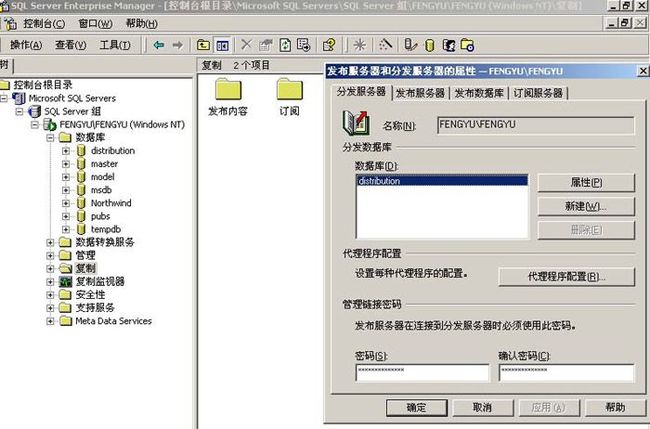
我们可以在 [发布服务器和分发服务器的属性] 窗口
-> [发布服务器] -> [新增] -> [确定]
-> [发布数据库] -> [事务]/[合并] -> [确定]
-> [订阅服务器] -> [新增] -> [确定]
把网络上的其它SQL Server服务器添加成为发布或者订阅服务器.
我这里新建立的JIN001发布服务器是用管理员级别的数据库用户test连接的,
到发布服务器的管理链接要输入密码的可选框, 默认的是选中的,
在新建的JIN001发布服务器上建立和分发服务器FENGYU/FENGYU的链接的时需要输入distributor_admin用户的密码
到发布服务器的管理链接要输入密码的可选框,也可以不选,
也就是不需要密码来建立发布到分发服务器的链接(这当然欠缺安全,在测试环境下可以使用)
新增一台订阅服务器的选项:

二、新建立的网络上另一台发布服务器(例如JIN001)选择分发服务器
[欢迎使用配置发布和分发向导]->[选择分发服务器]
-> 使用下列服务器(选定的服务器必须已配置为分发服务器) -> [选定服务器](例如FENGYU/FENGYU)
-> [下一步] -> [输入分发服务器(例如FENGYU/FENGYU)的distributor_admin用户的密码两次]
-> [下一步] -> [自定义配置] -> [否,使用下列的默认配置]
-> [下一步] -> [完成] -> [确定]
建立一个数据库复制发布的过程:
[复制] -> [发布内容] -> 右键选择 -> [新建发布]
-> [下一步] -> [选择发布数据库] -> [选中一个待发布的数据库]
-> [下一步] -> [选择发布类型] -> [事务发布]/[合并发布]
-> [下一步] -> [指定订阅服务器的类型] -> [运行SQL Server 2000的服务器]
-> [下一步] -> [指定项目] -> [在事务发布中只可以发布带主键的表] -> [选中一个有主键的待发布的表]
->[在合并发布中会给表增加唯一性索引和 ROWGUIDCOL 属性的唯一标识符字段[rowguid],默认值是newid()]
(添加新列将: 导致不带列列表的 INSERT 语句失败,增加表的大小,增加生成第一个快照所要求的时间)
->[选中一个待发布的表]
-> [下一步] -> [选择发布名称和描述] ->
-> [下一步] -> [自定义发布的属性] -> [否,根据指定方式创建发布]
-> [下一步] -> [完成] -> [关闭]
发布属性里有很多有用的选项:设定订阅到期(例如24小时)

设定发布表的项目属性:
常规窗口可以指定发布目的表的名称,可以跟原来的表名称不一样。
下图是命令和快照窗口的栏目

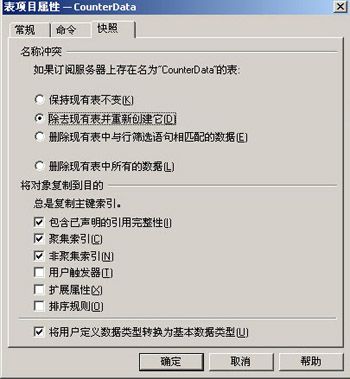
( SQL Server 数据库复制技术实际上是用insert,update,delete操作在订阅服务器上重做发布服务器上的事务操作
看文档资料需要把发布数据库设成完全恢复模式,事务才不会丢失
但我自己在测试中发现发布数据库是简单恢复模式下,每10秒生成一些大事务,10分钟后再收缩数据库日志,
这期间发布和订阅服务器上的作业都暂停,暂停恢复后并没有丢失任何事务更改 )
发布表可以做数据筛选,例如只选择表里面的部分列:

例如只选择表里某些符合条件的记录, 我们可以手工编写筛选的SQL语句:
发布表的订阅选项,并可以建立强制订阅:
成功建立了发布以后,发布服务器上新增加了一个作业: [ 失效订阅清除 ]
分发服务器上新增加了两个作业:
[ JIN001-dack-dack-5 ] 类型[ REPL快照 ]
[ JIN001-dack-3 ] 类型[ REPL日志读取器 ]
上面蓝色字的名称会根据发布服务器名,发布名及第几次发布而使用不同的编号
REPL快照作业是SQL Server复制的前提条件,它会先把发布的表结构,数据,索引,约束等生成到发布服务器的OS目录下文件
(当有订阅的时候才会生成, 当订阅请求初始化或者按照某个时间表调度生成)
REPL日志读取器在事务复制的时候是一直处于运行状态。(在合并复制的时候可以根据调度的时间表来运行)
建立一个数据库复制订阅的过程:
[复制] -> [订阅] -> 右键选择 -> [新建请求订阅]
-> [下一步] -> [查找发布] -> [查看已注册服务器所做的发布]
-> [下一步] -> [选择发布] -> [选中已经建立发布服务器上的数据库发布名]
-> [下一步] -> [指定同步代理程序登录] -> [当代理程序连接到代理服务器时:使用SQL Server身份验证]
(输入发布服务器上distributor_admin用户名和密码)
-> [下一步] -> [选择目的数据库] -> [选择在其中创建订阅的数据库名]/[也可以新建一个库名]
-> [下一步] -> [允许匿名订阅] -> [是,生成匿名订阅]
-> [下一步] -> [初始化订阅] -> [是,初始化架构和数据]
-> [下一步] -> [快照传送] -> [使用该发布的默认快照文件夹中的快照文件]
(订阅服务器要能访问发布服务器的REPLDATA文件夹,如果有问题,可以手工设置网络共享及共享权限)
-> [下一步] -> [快照传送] -> [使用该发布的默认快照文件夹中的快照文件]
-> [下一步] -> [设置分发代理程序调度] -> [使用下列调度] -> [更改] -> [例如每五分钟调度一次]
-> [下一步] -> [启动要求的服务] -> [该订阅要求在发布服务器上运行SQLServerAgent服务]
-> [下一步] -> [完成] -> [确定]
成功建立了订阅后,订阅服务器上新增加了一个类别是[REPL-分发]作业(合并复制的时候类别是[REPL-合并])
它会按照我们给的时间调度表运行数据库同步复制的作业
查看它的历史记录运行情况,例图:

在分发服务器的[复制监视器]->[发布服务器]->[发布名称]->[日志读取器]->右键选择->[代理程序历史记录], 例图:
三、SQL Server复制配置好后, 可能出现异常情况的实验日志:
1.发布服务器断网,sql server服务关闭,重启动,关机的时候,对已经设置好的复制没有多大影响
中断期间,分发和订阅都接收到没有复制的事务信息
2.分发服务器断网,sql server服务关闭,重启动,关机的时候,对已经设置好的复制有一些影响
中断期间,发布服务器的事务排队堆积起来
(如果设置了较长时间才删除过期订阅的选项, 繁忙发布数据库的事务日志可能会较快速膨胀),
订阅服务器会因为访问不到发布服务器,反复重试
我们可以设置重试次数和重试的时间间隔(最大的重试次数是9999, 如果每分钟重试一次,可以支持约6.9天不出错)
分发服务器sql server服务启动,网络接通以后,发布服务器上的堆积作业将按时间顺序作用到订阅机器上:
会需要一个比较长的时间(实际上是生成所有事务的insert,update,delete语句,在订阅服务器上去执行)
我们在普通的PC机上实验的58个事务100228个命令执行花了7分28秒.
3.订阅服务器断网,sql server服务关闭,重启动,关机的时候,对已经设置好的复制影响比较大,可能需要重新初试化
我们实验环境(订阅服务器)从18:46分意外停机以, 第二天8:40分重启动后,
已经设好的复制在8:40分以后又开始正常运行了, 发布服务器上的堆积作业将按时间顺序作用到订阅机器上
但复制管理器里出现快照的错误提示, 快照可能需要重新初试化,复制可能需要重新启动.
(我们实验环境的机器并没有进行快照初试化,复制仍然是成功运行的)
四、删除已经建好的发布和定阅可以直接用delete删除按钮
我们最好总是按先删定阅,再删发布,最后禁用发布的顺序来操作。
如果要彻底删去SQL Server上面的复制设置, 可以这样操作:
[复制] -> 右键选择 [禁用发布] -> [欢迎使用禁用发布和分发向导]
-> [下一步] -> [禁用发布] -> [要在"@servername"上禁用发布]
-> [下一步] -> [完成禁用发布和分发向导] -> [完成]
我们也可以用T-SQL命令来完成复制中发布及订阅的创建和删除, 选中已经设好的发布和订阅, 按属标右键
可以[生成SQL脚本]。(这里就不详细讲了, 后面推荐的网站内有比较详细的内容)
当你试图删除或者变更一个table时,出现以下错误
Server: Msg 3724, Level 16, State 2, Line 1
Cannot drop the table 'object_name' because it is being used for replication.
比较典型的情况是该table曾经用于复制,但是后来又删除了复制
处理办法:
select * from sysobjects where replinfo >'0'
sp_configure 'allow updates', 1
go
reconfigure with override
go
begin transaction
update sysobjects set replinfo = '0' where replinfo >'0'
commit transaction
go
rollback transaction
go
sp_configure 'allow updates', 0
go
reconfigure with override
go